Come modificare la dimensione dei caratteri in Adobe Acrobat
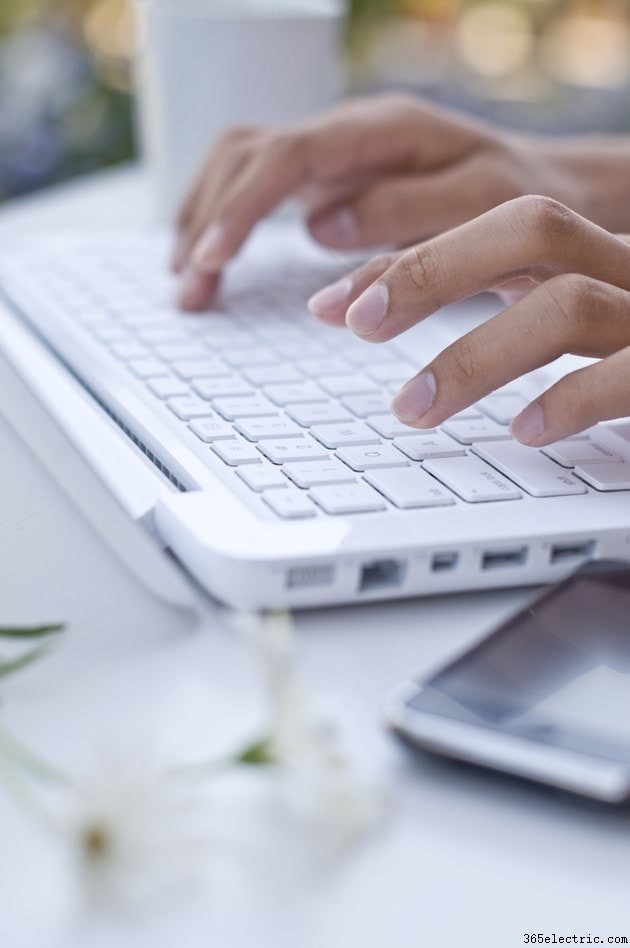
Adobe Acrobat XI consente di modificare il testo nei documenti PDF indipendentemente dal fatto che il documento venga scansionato o convertito da un altro programma. Gli strumenti di modifica del contenuto sono fondamentali per modificare la dimensione del carattere, il colore e altre formattazioni nel documento PDF. Tuttavia, ci sono anche alcune limitazioni alla tua capacità di modificare le dimensioni dei caratteri.
Selezione del testo
Quando Acrobat riconosce il testo, appariranno riquadri attorno a righe o paragrafi di testo nel PDF. Se queste caselle non vengono visualizzate, fai clic su "Strumenti", quindi "Riconoscimento testo" e quindi "In questo file" per aprire le opzioni per riconoscere il testo. Scegli su quali pagine vuoi che Acrobat riconosca il testo e fai clic su "OK" per avviare il processo. Il testo appena riconosciuto potrebbe non utilizzare lo stesso carattere dell'originale. Se desideri conservare un carattere particolare, modifica o ricrea il documento in un altro programma e convertilo in PDF oppure cambia manualmente il carattere una volta che Acrobat ha completato il processo di riconoscimento del testo.
Modifica delle dimensioni dei caratteri
Fai clic su "Strumenti", quindi "Modifica contenuto" e "Modifica testo e immagini". Seleziona il testo che desideri modificare e le opzioni di formato in Modifica testo e immagini diventeranno disponibili. Modifica la dimensione del carattere utilizzando il menu a discesa dei numeri sotto il menu a discesa del nome del carattere. Questo cambia la posizione di altro testo all'interno della casella di testo corrente, ma non creerà spazio né chiuderà lo spazio vuoto tra le altre caselle di testo.
Incorporamento dei caratteri
Quando si convertono documenti da un programma di elaborazione testi, fogli elettronici o desktop publishing in un PDF, è possibile scegliere di incorporare i caratteri in modo che il documento visualizzi il testo utilizzando i caratteri originali, indipendentemente dal fatto che siano installati o meno su qualsiasi computer che potrebbe leggi il documento in seguito. Tuttavia, non tutti i caratteri sono concessi in licenza per essere incorporati. Di conseguenza, il documento potrebbe apparire formattato in modo non corretto su un altro computer. Anche se hai incorporato correttamente un font, un computer senza quel font installato non sarà in grado di modificare la dimensione del testo senza cambiare il font stesso. In questi casi, Acrobat sostituirà un carattere simile o il suo carattere predefinito.
Regolazione del testo
Per regolare la posizione del testo sulla pagina dopo aver modificato la dimensione del carattere, passa il mouse sopra la casella attorno al testo finché il puntatore del mouse non diventa una freccia a quattro direzioni. Fare clic e tenere premuto, quindi trascinare la casella di testo nella nuova posizione. Puoi anche ridimensionare la casella di testo facendo clic e trascinando i quadratini ai suoi angoli.
